قم بعمل نسخة احتياطية لجميع بيانات iOS على أنظمة التشغيل Windows/Mac واستعادتها إلى أجهزة أخرى بسهولة.
وضع DFU على iPhone: كيفية استعادة iPhone مع/بدون استخدامه؟
وضع الايفون في وضع DFU تحديث البرامج الثابتة للجهاز هو وضع يُساعد جهاز iOS الخاص بك على العمل بشكل صحيح، إذ يُصلح مشاكل البرامج الثابتة والبرمجيات. يُشبه هذا الوضع وضع الاسترداد، ولكنه نهج أكثر شمولاً. ولكن، ما الذي يُمكنه فعله تحديدًا؟ باستثناء إمكانية إدخال جهازك في وضع DFU بشكل صحيح، قد يكون الأمر مُعقدًا، لذا عند إدخال iPhone في وضع DFU، افعل ذلك على مسؤوليتك الخاصة. لحسن الحظ، سيُرشدك هذا المنشور إلى كيفية استعادة أجهزة iPhone مع وضع DFU أو بدونه. تفقّده الآن!
قائمة الدليل
الجزء 1: ما هو وضع DFU على iPhone وكيفية استخدامه لاستعادته؟ الجزء 2: أفضل طريقة لاستعادة iPhone بدون وضع DFU [بدون فقدان البيانات] الجزء 3: الأسئلة الشائعة حول وضع DFU على iPhone 17الجزء 1: ما هو وضع DFU على iPhone وكيفية استخدامه لاستعادته؟
عند مواجهة مشكلات على جهاز iPhone الخاص بك، ولم تتمكن كل الحلول التي جربتها من حل المشكلة، فقد تحتاج إلى نهج وضع DFU لجهاز iPhone. وضع الاسترداد هو ما يستخدمه الأشخاص في الغالب عند مواجهة المشكلات، ويستخدمون وضع DFU عند الضرورة. من الواضح أن هذا هو الملاذ الأخير في الاعتبار لإصلاح المشكلات على iPhone عندما لا يعمل أي شيء آخر. بالإضافة إلى عمله على أجهزة iPhone، فإنه يعمل بشكل جيد على أي طراز من iPad وiPod.
إن وضع جهاز iPhone في وضع DFU سيحل المشكلات البسيطة وحتى المعقدة على جهازك. فهو يسمح للجهاز بالعودة إلى مكانه الصحيح من خلال العمل والتواصل مع iTunes وFinder. ورغم أنه ليس من الصعب الدخول في هذا الوضع، كما ذكرنا سابقًا، فإنه سيعيد جهازك إلى حالته الأصلية، وهو ما قد يكون صعبًا بعض الشيء. قبل معرفة كيفية الدخول إلى وضع DFU، تعرف أولاً على الموقف الذي سيُطلب منك استخدامه فيه.
- انتقل إلى وضع DFU الخاص بـ iPhone إذا كنت ترغب في تخفيض إصدار iOS المحدث الذي يعمل على جهازك.
- إذا كنت تريد إزالة إصدار تجريبي منتهي الصلاحية من نظام التشغيل iOS، ضع جهازك في وضع DFU.
- استخدم وضع DFU الخاص بجهاز iPhone إذا كنت تريد كسر الحماية أو إلغاء كسر الحماية لجهازك.
- أخيرًا، يمكن أن يساعدك وضع DFU في إصلاح جهاز iPhone الذي لا يبدأ ويتعطل في شعار Apple.
تأكد من عمل نسخة احتياطية لجهازك على جهاز كمبيوتر أو iCloud قبل اتباع هذه الطريقة. علاوة على ذلك، يرجى عدم استخدامه عندما يكون iPhone تالفًا بسبب الماء. بمجرد أن تصبح جاهزًا، اتبع الدليل الكامل أدناه حول كيفية الدخول إلى وضع DFU، اعتمادًا على طراز iPhone الخاص بك.
كيفية وضع iPhone في وضع DFU لأجهزة 15 و14 و13 و12 و11 وX و8 وSE:
الخطوة 1استخدم كابل USB لربط جهاز iPhone بجهاز كمبيوتر يعمل بنظام Mac أو Windows. اضغط بسرعة على زر "رفع الصوت" ثم حرره، ثم كرر العملية باستخدام زر "خفض الصوت".
الخطوة 2بعد ذلك، اضغط مع الاستمرار على زر "الجانب" أو "الطاقة" لمدة 10 ثوانٍ على الأقل حتى تتحول الشاشة إلى اللون الأسود. استمر في الضغط مع الاستمرار على زر "خفض الصوت" لمدة 5 ثوانٍ.
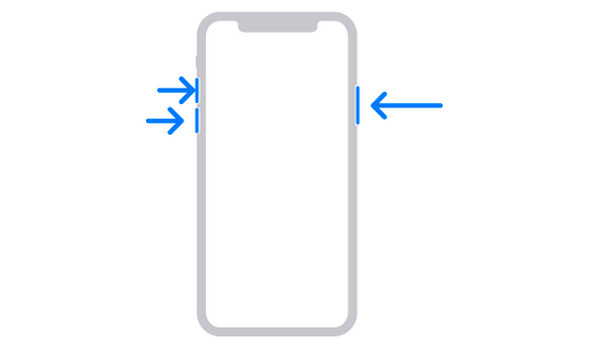
الخطوه 3قم بإطلاق الزر "الجانبي" ولكن استمر في الضغط على زر "خفض الصوت" لمدة 10 ثوانٍ أخرى.
الخطوة 4على شاشة الكمبيوتر الشخصي، عندما تظهر النافذة المنبثقة في "Finder" أو "iTunes"، اكتشف جهاز Mac جهاز iPhone في وضع استرداد DFU. انقر فوق "موافق"، ثم "استعادة iPhone".
إذا لاحظت إعادة تشغيل جهاز iPhone الخاص بك، فهذا يعني أنك لم تتبع الدليل بشكل صحيح، لذا تأكد من قراءته بعناية واتباع العملية.
كيفية وضع iPhone في وضع DFU لأجهزة 7 و7 Plus:
الخطوة 1تمامًا كما فعلت في طرز iPhone التي لا تحتوي على زر الصفحة الرئيسية، قم بتوصيل جهاز iPhone الخاص بك عبر كابل USB أيضًا بجهاز Mac أو الكمبيوتر الشخصي الذي يعمل بنظام Windows.
الخطوة 2اضغط مع الاستمرار على زر "الطاقة" في جهاز iPhone لمدة 3 ثوانٍ. الأمر نفسه ينطبق على زر "خفض الصوت" مع الاستمرار في الضغط على زر "الطاقة".
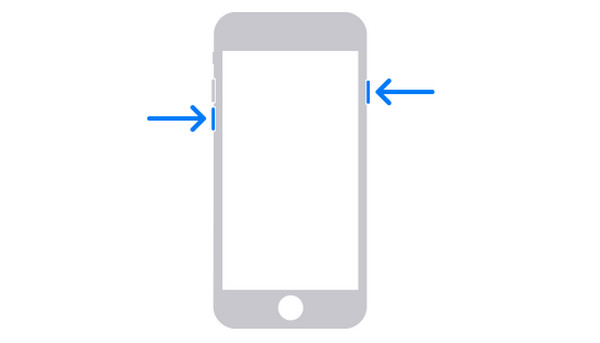
لاحظ أنه يجب الضغط على كلا الزرين لمدة 10 ثوانٍ على الأقل. وإذا ظهر شعار Apple على الشاشة، فإنك تضغط عليهما لفترة طويلة جدًا، وبالتالي لن تنجح العملية.
الخطوه 3قم بإطلاق الضغط على زر "الطاقة" ولكن استمر في الضغط على زر "خفض الصوت" لمدة 5 ثوانٍ أخرى.
الخطوة 4ستعرف أن جهاز iPhone الخاص بك قد دخل في "وضع DFU" إذا قام iTunes أو Fidner بتنبيهك بأنهما اكتشفا جهاز iPhone الخاص بك. أخيرًا، انقر فوق "استعادة جهاز iPhone".
كيفية وضع iPhone في وضع DFU للطرازات 6s والإصدارات الأقدم:
الخطوة 1قم بتوصيل جهاز iPhone بجهاز Mac أو كمبيوتر يعمل بنظام Windows باستخدام كابل USB. ثم اضغط باستمرار على زر "الطاقة" لمدة 3 ثوانٍ.
الخطوة 2بعد ذلك، اضغط مع الاستمرار على زر "الصفحة الرئيسية" في جهاز iPhone الخاص بك مع الاستمرار في الضغط على زر "الطاقة".
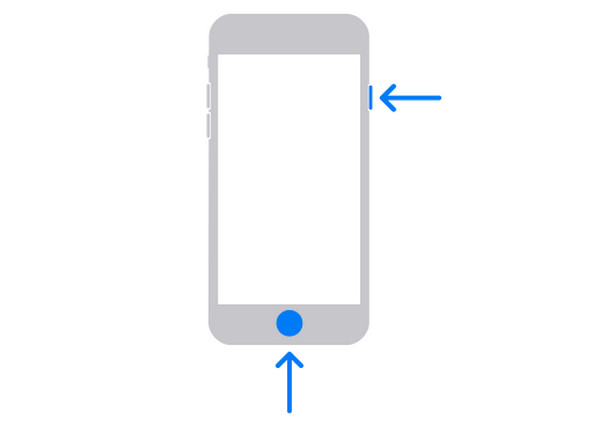
لمدة 10 ثواني، استمر في الضغط على كلا الزرين ولا تنتظر ظهور شعار Apple لأن هذا يعني أن عملية وضع وضع DFU غير ناجحة.
الخطوه 3قم بالإفراج بعد 10 ثوانٍ، ولكن استمر في الضغط على زر "الصفحة الرئيسية" لمدة 5 ثوانٍ أخرى حتى تتحول شاشة iPhone إلى اللون الأسود، مما يعني أنك دخلت إلى "وضع DFU".
الخطوة 4سيقوم iTunes أو Finder أيضًا بتنبيهك إذا دخلت بنجاح إلى وضع DFU على iPhone؛ انقر فوق الزر "استعادة iPhone".
الجزء 2: أفضل طريقة لاستعادة iPhone بدون وضع DFU [بدون فقدان البيانات]
كما ذكرنا، فإن الدخول في وضع DFU على iPhone أمر صعب بعض الشيء لأنك تحتاج إلى استعادة النظام عند الخروج، وقد يؤدي ذلك إلى حذف جميع بياناتك على iPhone. إذن، كيف يمكنك استعادة iPhone الخاص بك دون الدخول في وضع DFU؟ يمكنك القيام بذلك بسهولة وأمان باستخدام 4Easysoft iOS النسخ الاحتياطي واستعادة البياناتيتمتع البرنامج بالقدرة على النسخ الاحتياطي واستعادة بيانات أجهزة iOS، ليس فقط أجهزة iPhone، بل وأيضًا أجهزة iPad وiPod. ينجز هذا البرنامج المهمة بمعدل نجاح مرتفع، دون انخفاض الجودة أو تأثر البيانات. علاوة على ذلك، فإنه يكتشف بأمان جميع المشكلات على جهاز iPhone الخاص بك ويستعيد الملفات المفقودة في العديد من المواقف، مثل كلمات المرور المنسية، وتعطل النظام، وتعطل الجهاز، والمزيد.

توفر خدمة النسخ الاحتياطي واستعادة بيانات iOS للمستخدمين معدل نجاح مرتفع وعدم فقدان البيانات.
يدعم استعادة البيانات المفقودة، مثل الرسائل والصور وجهات الاتصال والتطبيقات وما إلى ذلك.
توفير معاينة لجميع البيانات والنسخ الاحتياطية المحددة من جهاز iPhone الخاص بك.
دعم جميع موديلات وإصدارات الهواتف وأجهزة iPad وiPod، بما في ذلك الإصدار الأحدث.
100% آمن
100% آمن
الخطوة 1أولاً قم بتنزيل البرنامج مجانًا ثم افتحه 4Easysoft iOS النسخ الاحتياطي واستعادة البيانات.
قم بتوصيل جهاز iPhone الخاص بك بجهاز كمبيوتر يعمل بنظام Windows أو Mac عبر كابل USB، ثم انتقل إلى استعادة بيانات iOS، من بين أي شيء آخر.

الخطوة 2بمجرد اكتشاف جهازك، يمكنك عرض جميع النسخ الاحتياطية التي قمت بإنشائها إلى جانب المعلومات المتعلقة بجهازك وحجمه ووقته.
الخطوه 3حدد النسخة الاحتياطية المطلوبة، ثم انقر فوق "عرض الآن" للاستعراض بالتفصيل. بعد ذلك، اختر البيانات التي ترغب في استعادتها.
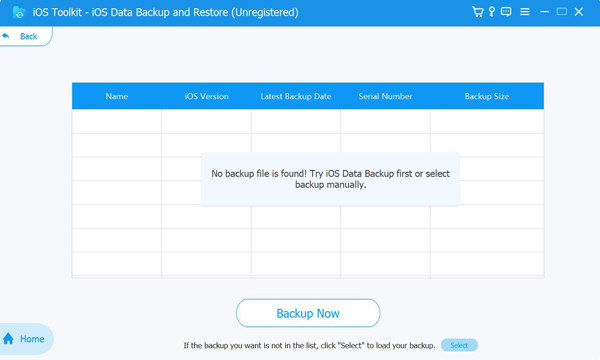
الجزء 3: الأسئلة الشائعة حول وضع DFU على iPhone 17
-
كيفية الخروج من وضع DFU في iPhone؟
للخروج من وضع DFU، قم بإعادة تشغيل جهازك قسرًا، ويتم ذلك وفقًا لطراز iPhone الذي لديك. بالنسبة إلى iPhone 6S وiPhone SE والإصدارات الأقدم، اضغط مع الاستمرار على زري Home وPower. بالنسبة إلى iPhone 7 وPlus، اضغط مع الاستمرار على زري Power وVolume Down. وفي الوقت نفسه، اضغط على زري Volume Up وVolume Down لأجهزة iPhone التي لا تحتوي على أزرار Home وiPhone 8، ثم اضغط مع الاستمرار على زر Power.
-
هل الدخول إلى وضع DFU يؤدي إلى حذف بيانات iPhone؟
نعم، فهو يزيل البيانات تمامًا من جهاز iPhone الخاص بك نظرًا لأنه سيتعين عليك إعادة ضبط جهازك بعد هذا الوضع. تأكد من عمل نسخة احتياطية لجميع الملفات قبل الدخول إلى وضع DFU.
-
هل وضع DFU هو نفسه وضع الاسترداد؟
وضع DFU أعمق بكثير من وضع الاسترداد. يمثل استخدام وضع الاسترداد الطريقة لإعادة فتح iPhone مرة أخرى بعد توقفه عن العمل بسبب مشكلة. وفي الوقت نفسه، تم تصميم وضع DFU لإصلاح المشكلات في البرامج الثابتة والبرمجيات الخاصة بجهاز iPhone.
-
هل وضع DFU في الايفون يقوم بتحديث نظام iOS؟
يمكن استخدامه لتخفيض إصدار iOS وترقيته بمساعدة Finder على Mac وiTunes على الكمبيوتر الشخصي الذي يعمل بنظام Windows.
-
كيف يؤثر الدخول إلى وضع DFU على جهاز iPhone؟
على الرغم من أن إصلاح بعض المشكلات أمر ضروري، إلا أن ذلك ينطوي على خطر الإضرار بأجهزة جهازك. إذا كنت ترغب في تخفيض نظام التشغيل أو كسر الحماية لجهازك، فقد يؤدي وضع DFU إلى إلحاق الضرر به وانتهاك مزايا الضمان.
خاتمة
بالفعل، وضع DFU للايفون لديه أفضل فرصة لإصلاح أجهزة iPhone التي تعاني من مشاكل. ومع ذلك، يُعد هذا الخيار الأخير إذا لم يُجدِ أي حل آخر نفعًا؛ فاستعادة iPhone في وضع DFU لها بعض العيوب، مثل احتمال فقدان جميع بيانات iPhone أو ما هو أسوأ من ذلك. لذا، للحصول على نسبة نجاح عالية وسريعة في استعادة iPhone دون الحاجة إلى الدخول في وضع DFU، استخدم
4Easysoft iOS النسخ الاحتياطي واستعادة البياناتباستخدام ميزة النسخ الاحتياطي واستعادة بيانات iOS، يمكنك استعادة جهازك بسرعة واستعادة الملفات المفقودة باستخدام ميزات قوية أخرى.
100% آمن
100% آمن



